Le Touch Surface Tree comporte six points tactiles pour contrôler les fonctions principales d'une pièce. Voici le Le Touch Surface Air dispose de six points de contact pour contrôler les fonctions les plus importantes d'une pièce. Il est basé sur le Standard des boutons Loxone.
L'appareil peut être installé sous une surface non conductrice jusqu'à 30 mm d'épaisseur. Généralement sous un plan de travail de cuisine. La détection tactile se produit à travers le matériau. La pierre, le bois, la céramique ou le verre peuvent être utilisés.
Fiche technique du Touch Surface Tree
Table des matières
- Montage
- Mise en service
- Appliquer l'autocollant sur la surface
- En option : trous pour les LED d'état
- Activation
- Calibrage
- Autres matériaux
- Entrées, sorties, propriétés
- Conseil de sécurité
- Documents
Montage↑
L'appareil est collé à l'aide de la surface adhésive intégrée; en outre, le vissage est recommandé, si possible.

|
Évitez un intervalle d'air entre la surface tactile et la surface respective! |
Assurez-vous que le périphérique reste accessible même après l'installation.
En option, des des trous peuvent être percés à travers la surface de montage pour les guides de lumière.
Enfin, le Autocollant fourni peut être appliqué sur la surface pour marquer les points de contact.
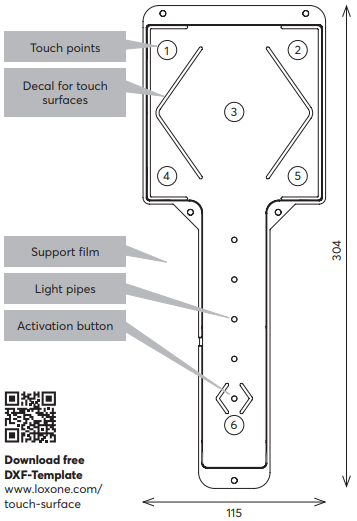
Connectez l'alimentation (borne orange/blanche) et les fils de communication Tree (borne verte/blanche).
Veuillez vous assurer que la surface tactile est alimentée par une alimentation électrique PELV.
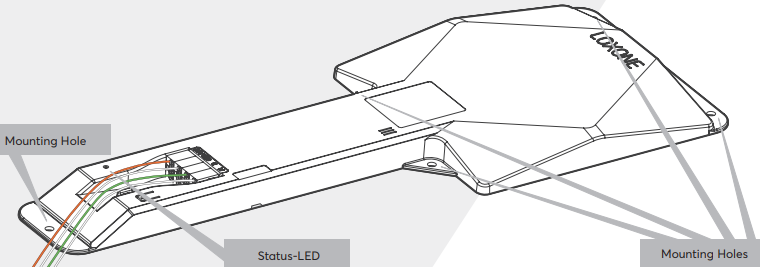
Mise en service↑
Après la mise sous tension, le voyant d'état clignote orange après un court instant si le câblage est correct et si la connexion au Miniserver est possible (Extension Tree en ligne).
Suivez ensuite la procédure d'appairage sur l'interface arborescente.
Appliquer l'autocollant sur la surface↑
Grâce à l'autocollant inclus, vous pouvez fixer les 5 touches ainsi que le bouton d'activation d'un Touch Surface sur n'importe quelle surface lisse.
Étape 1 : Assurez-vous que la surface est sèche, exempte de graisse et à une température supérieure à 8°C.

Étape 2 : Raclez fermement les lignes sur le papier transfert transparent.

Étape 3 : Positionnez le film précisément sur la surface tactile.

Étape 4 : Retirez le papier de support.

Étape 5 : placez l'autocollant sur la surface, en vous assurant qu'il est plat, de niveau et dans la bonne orientation.

Étape 6 : Appuyez fermement sur la feuille de contour avec un objet plat.

Étape 7 : Retirez le papier transfert.
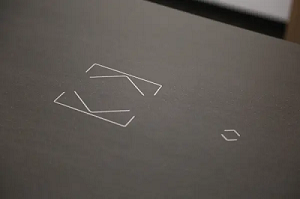
Alternativement à l'autocollant, la surface peut être fraisée ou intégrée aux cinq boutons et au bouton d'activation.
En option : trous pour les LED d'état↑
Étape 1 : Percez les trous pour les LED d'état dans la surface à un angle exact de 90° à l'aide du modèle de perçage.
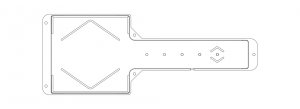
Étape 2 : Placez les cinq tubes à fibres optiques directement sur la surface Loxone et insérez-les dans les trous percés.

Étape 3 : Pour une surface de fonctionnement étanche et durable, nous vous recommandons de faire sceller les trous de perçage par un professionnel par le haut. Par exemple avec de la résine époxy.

Activation↑
Pour éviter toute utilisation accidentelle, il existe une touche d'activation. Lorsque vous touchez ce bouton, les cinq points de contact du commutateur seront activés pendant 5 secondes et le temps restant sera indiqué par les leds. Si la fonctionnalité d'activation n'est pas nécessaire, le bouton d'activation de Loxone Config peut être reconfiguré si nécessaire.
Calibrage↑
Après avoir appris la surface tactile, un étalonnage est nécessaire. Pour ce faire, cliquez sur Calibrer dans les propriétés de la surface tactile.
Ajustez le matériau et l'épaisseur pour assurer une sensibilité optimale. Si nécessaire, utilisez la touche de calibrage unique pour un réglage plus précis. Veuillez tester tous les points de contact de la surface tactile.
Si une touche est trop sensible, diminuez la valeur. Si une touche ne répond pas, augmentez la valeur. La valeur peut être ajustée de -5 à +5. Cliquez ensuite sur OK et sauvegardez votre calibration dans le Miniserver.
Autres matériaux↑
La surface tactile fonctionne également avec de nombreux composites minéraux tels que Dekton®.
Aucune limitation n'est attendue avec les surfaces Dekton® de couleur unie telles que l'anthracite, le gris ou le blanc.
Parfois, les fabricants ajoutent des composants métalliques pour obtenir une finition ou une couleur spécifique. Cependant, ces additifs peuvent avoir un effet négatif sur la détection tactile, nous ne pouvons donc pas fournir de garantie fonctionnelle générale pour de tels matériaux.
La fonction de la surface tactile doit être testée par un partenaire Loxone avant le perçage ou la gravure.
Capteurs↑
| Résumé | Description | Valeurs |
|---|---|---|
| T5 | Entrées combinées pour 5 touches selon le standard Loxone. | ∞ |
| Entrée 6 | Touche 6 (touche d'activation) | 0/1 |
Entrées diagnostic↑
| Résumé | Description | Unité | Valeurs |
|---|---|---|---|
| Statut en ligne Touch Surface Tree | Indique si l'appareil est accessible par le miniserveur. Diagnostics for Air devices Diagnostics pour les appareils Tree Diagnostics pour les extensions |
Numérique | 0/1 |
Propriétés↑
| Résumé | Description | Unité | Valeurs | Valeur défaut |
|---|---|---|---|---|
| Surveiller le statut en ligne | Si cette case est cochée, vous serez informé via l'état du système ou le courrier électronique si l'appareil n'est plus disponible ou s'il est mis hors ligne. | - | - | - |
| Numéro de série | Specifies the serial number of the device. Enter 'Auto' to automatically pair a Tree device with unknown serial number. This can only be used if there is only one Tree device of the same type. Save in the Miniserver to pair the Tree device. Afterwards the program must be loaded from the Miniserver to transfer the actual serial number of the Tree device into the program. |
- | - | - |
| Type d'appareil | Type d'appareil Tree | - | - | - |
| Afficher le bouton 1 | Utiliser en tant que boutons individuels | - | - | - |
| Afficher le bouton 2 | Utiliser en tant que boutons individuels | - | - | - |
| Afficher le bouton 3 | Utiliser en tant que boutons individuels | - | - | - |
| Afficher le bouton 4 | Utiliser en tant que boutons individuels | - | - | - |
| Afficher le bouton 5 | Utiliser en tant que boutons individuels | - | - | - |
| Afficher le bouton 6 | Utiliser en tant que boutons individuels | - | - | - |
| Confirmation sonore | Confirmation sonore en appuyant sur un bouton | - | - | - |
| Activation requise | Si activé, le Touch ne fonctionne que si la touche d'activation a été pressée avant. | - | - | - |
| Utiliser les LEDs pour l'activation | Si elles sont actives, les LED intégrées sur la Touch Surface indiquent le temps d'activation restant après avoir appuyé sur le bouton d'activation. Si cette option est désactivée, les LED individuelles peuvent être contrôlées via la logique (non disponible pour le fonctionnement sur batterie). | - | - | - |
| Temporisation | La temporisation spécifie combien de temps le Touch est actif après avoir appuyé sur le bouton d’activation. Un nouvel appui relance la temporisation. |
s | 1...20 | 5 |
| Calibrage | Calibration du Touch Surface L'appareil doit être appairé et doit-être connecté au Miniserver. |
- | - | - |
Conseil de sécurité↑
L'installation doit être effectuée par un électricien qualifié conformément aux réglementations en vigueur.
Assurez-vous de protéger l'appareil de l'eau.
Documents↑
Fiche technique du Touch Surface Tree